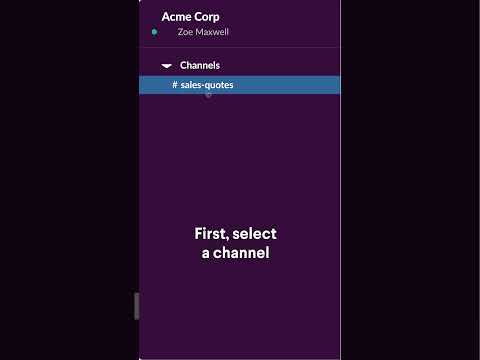მას შემდეგ რაც განბლოკეთ თქვენი Android ტელეფონი და გახადეთ ის ხელმისაწვდომი სხვადასხვა ქსელურ ოპერატორებზე, პირველი რაც თქვენ ყველაზე მეტად გინდათ არის გამოიყენოთ იგი. სანამ ამას გააკეთებ, ჯერ უნდა დააინსტალირო. ეს არ არის ისეთი საშიში, როგორც ჟღერს. Android მოწყობილობის განბლოკვა არ წაშლის მასზე შენახულ ფაილებს, ასე რომ თქვენ არ გჭირდებათ ფიქრი იმაზე, რომ თქვენ გჭირდებათ მოწყობილობის ნულიდან სრულად დაყენება. სულ რამდენიმე რამ არის გასათვალისწინებელი ახალი SIM ბარათის გამოყენებით პირველი ზარის განხორციელებამდე.
ნაბიჯები
2 ნაწილი 1: ახალი SIM ბარათის მიღება

ნაბიჯი 1. გადაწყვიტეთ რომელი ქსელი გამოიყენოთ
მიუხედავად იმისა, რომ თქვენ კვლავ შეგიძლიათ გამოიყენოთ SIM ბარათი ქსელის გადამზიდავიდან, რომელშიც თქვენი Android ტელეფონი თავდაპირველად იყო ჩაკეტილი, შეიძლება დაგჭირდეთ სხვა ოპერატორის გამოყენება, რადგან ეს არის თქვენი ტელეფონის განბლოკვის მთავარი წერტილი.
იმისთვის, რომ მიიღოთ ინფორმირებული გადაწყვეტილება იმის შესახებ, თუ რომელი ქსელის გადამზიდავი უნდა სცადოს შემდეგში, განიხილეთ სხვადასხვა ოპერატორების სხვადასხვა შეთავაზება, გეგმა და ყოველთვიური განმეორებითი ხარჯები

ნაბიჯი 2. შეამოწმეთ რა სიმ ბარათის ზომაა მხარდაჭერილი თქვენი ტელეფონის მიერ
ძველი ტელეფონის ერთეულები იყენებენ რეგულარული ზომის SIM ბარათებს, ხოლო ახლები იყენებენ მიკრო SIM- ს, რაც ნახევრის ზომისაა. უმჯობესია მოიტანოთ SIM ბარათი, რომელიც თავდაპირველად გამოიყენებოდა თქვენს Android მოწყობილობაზე განბლოკვის წინ და სთხოვეთ მაღაზიის პერსონალს მოგცათ ახალი SIM ბარათი თქვენი არჩეული პროვაიდერისგან იმავე ზომით.
ნაბიჯი 3. გადაწყვიტეთ გადახვიდეთ წინასწარ თუ შემდგომ
მას შემდეგ რაც გადაწყვიტეთ რომელი ოპერატორი გამოიყენოთ, შეიძინეთ SIM ბარათი, თუ გსურთ წინასწარ გადახდილი მარშრუტის გავლა. ამ ტიპის ბარათი იქნება დაახლოებით $ 3. თუ თქვენ მიდიხართ პოსიან სერვისზე, ქსელის სერვისის პროვაიდერების უმეტესობა უფასოდ შეიცავს SIM ბარათს.

ნაწილი 2 2: დაყენებული გახსნილი Android ერთეული

ნაბიჯი 1. გამორთეთ თქვენი Android მოწყობილობა
Android- ის ზოგიერთ ერთეულს აქვს SIM- ს სლოტი, რომელიც მოთავსებულია ბატარეის შიგნით და უკანა ნაწილში. თქვენ უნდა გამორთოთ ტელეფონი, რათა მიიღოთ სლოტი დენის ღილაკზე დაჭერით რამდენიმე წამი.
Android– ის ზოგიერთ ერთეულს აქვს „ცხელი გადაცვლის“ფუნქცია, სადაც SIM სლოტი არის ტელეფონის გარეთ, ჩვეულებრივ ერთ მხარეს. ამ ერთეულებისთვის შეგიძლიათ ამოიღოთ და ჩადოთ ახალი SIM ბარათი სლოტში ტელეფონის გამორთვის გარეშე

ნაბიჯი 2. ჩადეთ ახალი SIM ბარათი
ბატარეის ამოღების შემდეგ (საჭიროების შემთხვევაში), ჩადეთ ახალი SIM ბარათი ყურადღებით მიწოდებულ სლოტში. სანამ ბატარეას დააბრუნებთ, დარწმუნდით, რომ ბარათი უსაფრთხოდ არის ჩაკეტილი.

ნაბიჯი 3. ჩართეთ თქვენი ტელეფონი
დააწკაპუნეთ დენის ღილაკზე რამდენიმე წამის განმავლობაში, რათა ჩართოთ თქვენი Android ტელეფონი. დაელოდეთ საწყისი ეკრანის ჩატვირთვას მოწყობილობის გამოყენებამდე.

ნაბიჯი 4. გამოიყენეთ ახალი SIM ბარათი
მას შემდეგ რაც მთავარი ეკრანი გაიხსნება, დარეკეთ, გაგზავნეთ ტექსტური შეტყობინებები ან დაათვალიერეთ ინტერნეტი, რათა დარწმუნდეთ, რომ SIM ბარათი შეუფერხებლად მუშაობს.
- ახალი SIM ბარათის ჩასმის შემდეგ, ოპერატორმა ავტომატურად უნდა გამოგიგზავნოთ ქსელის მონაცემების კონფიგურაციის პარამეტრები თქვენი Android– ისთვის, რათა შეძლოთ ინტერნეტის დათვალიერება მობილური მონაცემების გამოყენებით. ყველაფერი რაც თქვენ გჭირდებათ არის დააჭიროთ ღილაკს "შენახვა" ერთხელ, როდესაც ამის მოთხოვნა იქნება პარამეტრების მიღების შემდეგ.
- თუ თქვენ არ შეგიძლიათ გამოიყენოთ ახალი SIM ბარათი, დარწმუნდით, რომ თქვენი Android მოწყობილობა მართლაც არის განბლოკილი ყველა ქსელში.